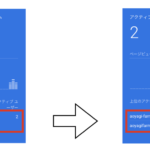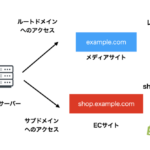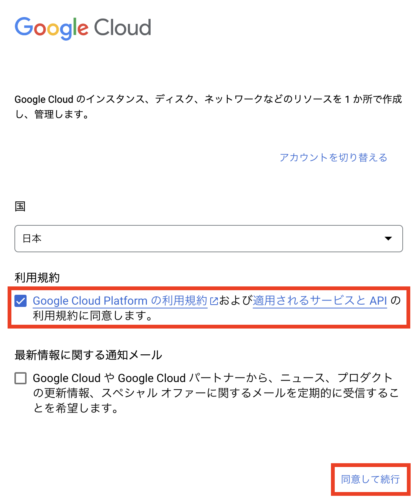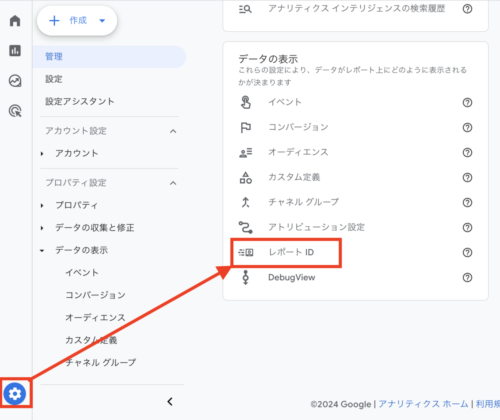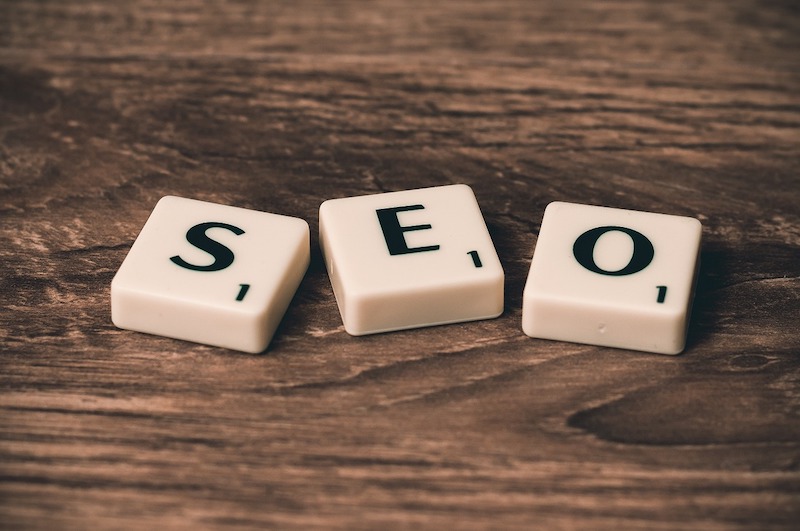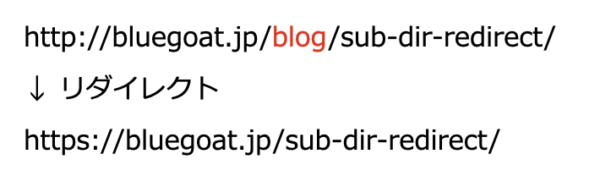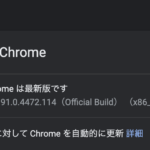この記事では、集客部分に事業サイト(ワードプレスなど)、決済部分にBASEを利用する際に使えるGoogleアナリティクスのクロスドメイントラッキングの設定方法をお伝えします。
同時にBASEのサーチコンソールの設定方法もお伝えします。

目次
BASEでクロスドメイントラッキングを行う必要性
BASEは誰でも使いやすく、ユーザーもわかりやすい便利な決済サービスです。
誰でも無料で商品を出品し、安全に決済できることから、ECサイトを作る際は人気のプラットフォームです。
しかし、どのプラットフォームでも言えることですが、販売できる状態になっただけでは商品は売れません。
実店舗と同じく、商品を売るには集客、接客、販売のステップがあり、商品を売るためには集客しなければいけません。
コンテンツマーケティングで集客
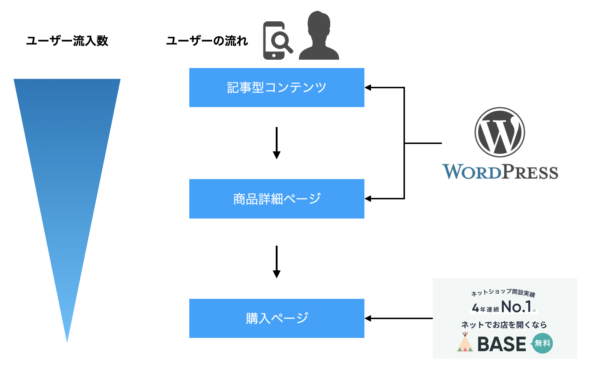
コンテンツマーケティングでは、検索ユーザーにとって役に立つコンテンツを提供し、自社サービスに誘導することで集客する手法です。
検索エンジンから集客するには時間と労力がかかりますが、長期的に収益を上げることができ、最終的なコスパは有料広告などに比べて最も良くなります。
検索流入から購入までのユーザー行動を一貫して取得
しかし、コンテンツ部分とBASEの決済部分は別サイトに分かれています。
このような場合、検索から自社サイトへ流入したユーザーの行動と、BASEの中でのユーザーの行動は分けて計測されます。
そのため、例えば
- 購入したユーザーはどのページから流入したか?(ランディングページ)
- 購入したユーザーはどれくらいコンテンツを読んだか?(滞在時間)
- SNSで自社サイトに流入したユーザーは購入に至ったのか?(流入元)
など、2つのサイトを横断した分析ができなくなってしまいます。
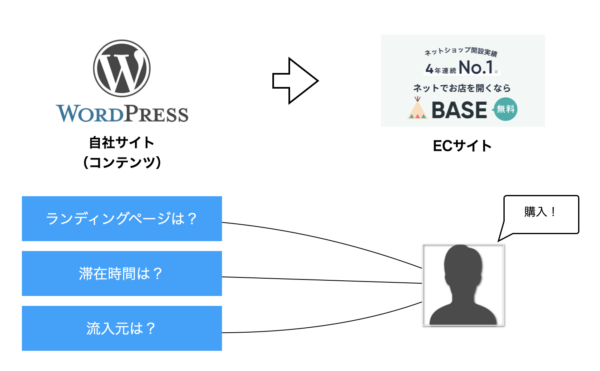
この分析を可能にするのが、クロスドメイントラッキングです。
BASEのクロスドメイントラッキングの設定手順
BASEのクロスドメイントラッキングの設定は、以下2ステップだけで驚くほど簡単にできてしまいます。
- GoogleアナリティクスのトラッキングIDを取得
- BASEにトラッキングIDを設定
1.GoogleアナリティクスのトラッキングIDを取得
まず、自社サイトで使用しているGoogleアナリティクスのトラッキングIDを取得します。
Googleアナリティクスにログインし、サイドバーの「管理」をクリックします。
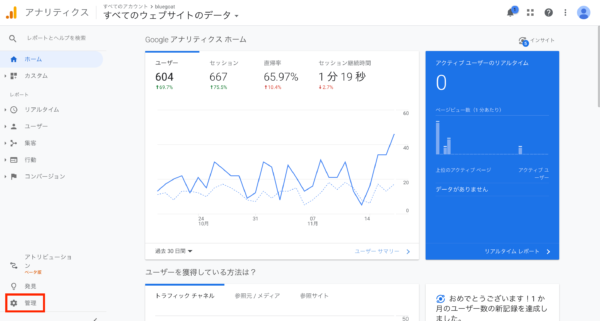
「プロパティ」の「トラッキング情報」をクリックします。
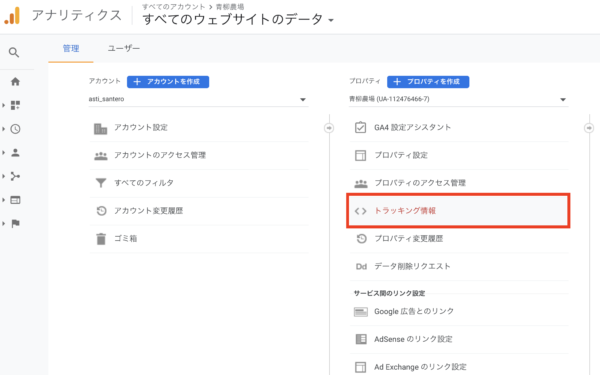
「トラッキングコード」をクリックします。
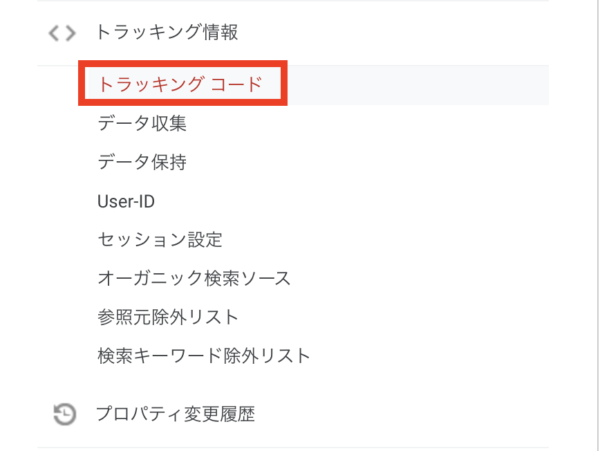
赤枠で囲んだ「UA-XXXXXXXXX-X」の部分がトラッキングIDです。
トラッキングIDは、メモ帳などにコピーしておいてください。
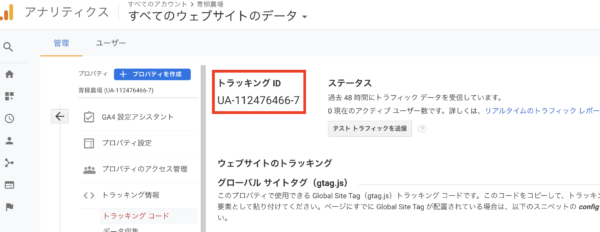
BASEにトラッキングIDを設定
次に、BASEの管理画面にログインします。
「Apps」から「Google Analytics設定」をクリックします。
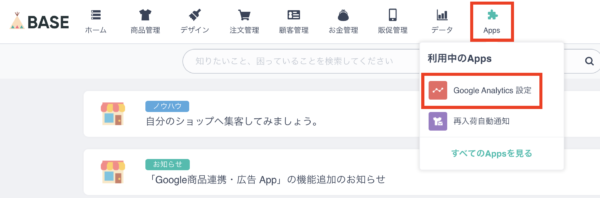
先ほどのアナリティクスのトラッキングIDを入力し、保存します。
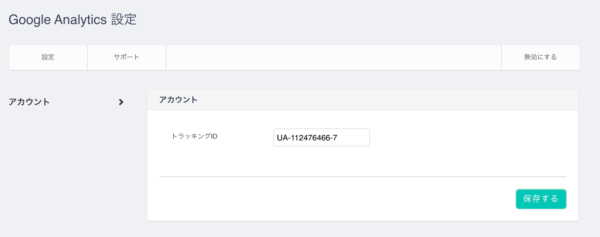
以上でクロスドメイントラッキングの設定は完了です。
本来であれば、Googleタグマネージャーの設定やトラッキングコードの改修といった高度な設定が必要です。
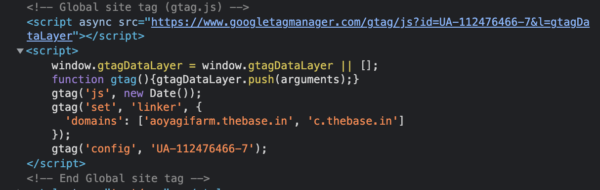
しかし、BASEではトラッキングIDを入力するだけでクロスドメイントラッキングが完了するような仕掛けが施されています。利用者の負担を極力減らすよう工夫されている点で、私もかなり便利だと感じました。
同時に行った方が良い設定
アナリティクスのフィルターの設定
クロスドメイントラッキング設定を行った際は、フィルターの設定をしておくとさらに解析がしやすくなります。
詳細手順はこちらの記事にまとめました。
サーチコンソールの設定
決済ページに直接検索流入することは少ないのですが、サーチコンソールの設定も同時に行っておきましょう。
Google サーチコンソールにアクセスします。
URLプレフィックスに自分のBASEの店舗URLを入力し、「続行」をクリックします。
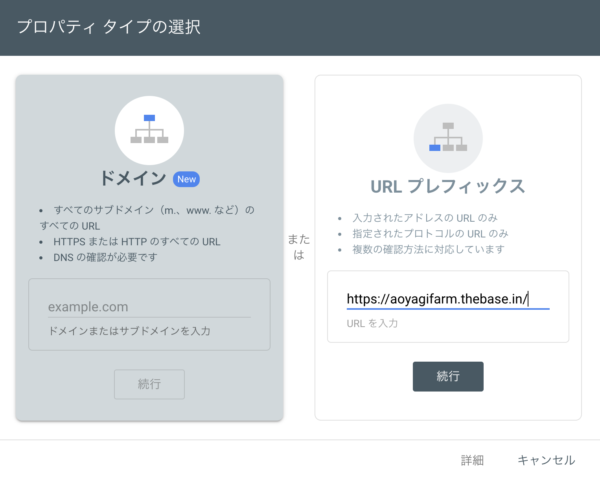
以上でサーチコンソールの設定は終了です。
この操作は、Googleアナリティクスの設定(トラッキングIDの設置)が完了していないと実施できないので、エラーが出る場合は先にGoogleアナリティクスの設定を行ってください。